Curtis VR215 Mode d'emploi
PDF
Télécharger
Document
SOMMAIRES Sommaire………………………………………………………………………………………………………..…...1 Description de fonction……………………………………………………………………………………………2 Notice pour utilisation ……… ……………………………………………………………………………………2 Exigences du système……………………………………………………………………………….........………5 Commencer à utiliser ………………………………………………................................................................6 Application d‘ArcSoft PhotoImpression attaché et VideoImpression ………………………….………..14 Comment télécharger vos clips vidéo à YouTube........................................................................15 Spécifications de Produit…………………………………………………………………………………………33 Accessoires Standards …………………………………………………………………………………….…..34 1 Description de Fonction : Bienvenue à acheter et à utiliser ce vidéo caméra numérique. Avant l'utilisation, veuillez lire ce manuel attentivement. Avec ce vidéo caméra numérique, vous pouvez prendre 300.000 pixels (format VGA) et de 100.000 pixels (format QVGA) courts-métrages vidéo ou des photos. Avec la fonction de lecture, vous pouvez jouer la vidéo ou des photos prises avec cet appareil photo vidéo numérique, en plus, vous pouvez télécharger la vidéo et les photos de la caméra vidéo numérique sur votre PC. Lorsqu'elles ont été préparées, ce manuel se réfère aux dernières informations. Les écrans et les illustrations etc dans ce manuel d'utilisation sont particulièrement et visuellement détails le fonctionnement de la caméra vidéo numérique. Dû au développement de la technologie et lots de production différents , la caméra vidéo numérique présente peut-être différente de celle que vous achetez et utilisez. Notice pour utilisation: Général: 1. Ne jamais ouvrir le boîtier de la caméra vidéo numérique, faute de quoi, certaines parties peuvent causer un choc électrique. 2. L'humidité,pression,abordage et surchauffe peuvent dommager que ce caméra vidéo numérique. Mémoire et stockage: 1. SD / MMC peut être utilisé (mais non inclus dans la liste de colisage et la capacité maximale de 4GB). 2 2. Lorsque vous achetez des cartes SD / MMC, assurez-vous de prendre la caméra vidéo numérique avec vous de manière à assurer la compatibilité. 3. Lorsque la carte SD / MMC est insérée, le mémoire de la caméra vidéo numérique ne fonctionne pas. 4. SD card a un commutateur de protection, qui peut être utilisé pour empêcher la suppression des données incorrectes. Lorsque ce commutateur est poussé vers le bas verrouillé, les données de la carte seront protégées. Toutefois, lorsque la carte est en protection et en écriture de l'Etat, il ne peut pas être utilisé pour le tournage ou la suppression etc 5. Ces cartes mémoire ne peut pas être utilisées pour le stockage permanent des données. Vous devez copier les documents dans la caméra vidéo numérique dans la position de stockage propre. 6. En stockant les documents dans la mémoire ou la carte de mémoire, assurez-vous que la taille des documents ne dépasse pas la capacité de la mémoire. Entretien et soins: 1. En utilisation, toujours porter le bracelet de manière à la prévention du dérapage. 2. Utilisez gaine de protection propre pour éviter de rayer la lentille et l'écran. 3. Pour nettoyer la lentille, tout d'abord souffler pour chasser la poussière sur sa surface, puis utilisez un linge propre ou un tissu pour les dispositifs optiques pour nettoyer la lentille. Si nécessaire, les nettoyants pour lentilles utilisation. Ne jamais utiliser un nettoyant biologique pour nettoyer la caméra vidéo numérique 4.Ne touchez jamais l'objectif avec les doigts 5.Lorsqu'il est laissé inactif pendant longtemps, tenir la caméra vidéo numérique avec la batterie retirée dans un endroit sec et sombre. Autres notices: 1.Lors du passage de sortie d'image entre l'écran LCD et les périphériques vidéo, assurez-vous de sortir de la pièce ou de l'État d'enregistrement. 2. Ce caméra vidéo numérique est adapté à l'environnement entre 0 ć - 40 ć (32 ̧ ̧ . . 3 -104). Ne jamais tenir la caméra vidéo numérique à la place ayant une température extrêmement élevée, comme dans le parking sous le soleil brûlant, ou dans la place beaucoup plus humide. Afin de faire la caméra vidéo numérique éviter la condensation, lorsque vous déplacez d'un endroit froid ou chaud, n'oubliez pas de le garder dans un sac en plastique scellé, et ouvrir la valise et de le sortir quand la caméra vidéo numérique a atteint la température intérieure. 3. Programmes TV, films, musique, images et autres ressources peuvent être protégés par le droit de copie , donc sans autorisation préalable, la prise de vue / l'utilisation de ces ressources peut enfreindre les lois sur le droit d'auteur et les règlements connexes. Veuillez noter que les resources sous la protection de droit de copie peuvent être utilisées dans la permission des lois et règlements connexes. 4 Exigences du système: En operant et utilisant ce caméra vidéo numérique, veillez respecter les exigences sur le système de base pour l'ordinateur. Il est fortement recommandé d'utiliser les meilleures unités de l'ordinateur pour faire fonctionner la caméra de manière à mettre ses fonctions en jeu complet. Voici les exigences sur le système de base: Fonctionnement d'un système CPU Mémoire Carte de son et carte graphique CD-ROM Disque dur Autres Microsoft Windows Me,2000,XP, vista Dessus Intel PIII667 ou CPU de performance égale Dessus 128 MB DirectX8 ou suplrieur. 4× vitesse ou suplrieur 300 MB space suplrieur utilisable Un standard USB 1.1 ou USB 2.0 port 5 Commencer à utiliser : 1. Apparence et Boutons USB Connecteur Clé de puissance Port TV sortie Microphone Résolution port LED Lumière Lens USB port Oradeur SD/MMC Card Slot Couvercle de batterie Clip de ceinture Trlpied Porte de batterie lid 6 LCD Clé d’arrête Clé dessus Clé de mode Clé de supprimer Clé gauche Clé droit Clé dessous 7 2. opération Basique 2.1 Installer la batterie Faites glisser le port de la batterie Lid ( ) pour "débloquer" position. Presser / glisser le couvercle des piles et insérez deux nouvelles piles alcalines AA. Rallient à la polarité des bornes de la batterie. Fermez le couvercle des piles et verrouiller le port de batterie Lid. 2.2 Utiliser carte de SD/MMC Insérez la carte mémoire SD dans le slot de carte de SD / MCC. Poussez-la basement jusqu'à ce que la carte de maintient loqueté.Ne pas de forcer - de vérifier la position de la carte en fonction de la position marquée sur la caméra. Poussez et relâchez inséré la carte si vous souhaitez supprimer ou remplacer la carte. Faire votre caméscope fermer avant d'insérer / retirer la carte SD. - Notez que la carte SD a un interrupteur de verrouillage minuscules sur le côté. Réglez le commutateur à la position d'un-verrouillage à pouvoir stocker des vidéos, des images fixes sur carte mémoire SD insérée. 8 enregistrées 2.3 Démarrage /fermer Dans l’état de ferme, appuyez et maintenez la touche marche / arrêt ( ) pour démarrer l'appareil. Dans l’état de demurrage, pressez la clé de marche ( ) à fermer le caméra. Dans l’état de demurrage,laisser l'appareil inutilisé pendant 1 minute pour pouvoir l'appareil hors tension automatiquement. Dans l’état de demurrage,lorsque le niveau de batterie est très faible, l'icône rouge en bas à gauche de l'écran clignote et l'appareil s'éteindra après une seconde. Vous devez remplacer les piles. 2.4 Change de mode Après mise en service, il entre en mode d’enregistrement vidéo, appuyez sur clé MODE / Lecture à changer la mode entre enregistrement vidéo et capture et lecture. 2.5 Change de resolution Slide the Resolution Switch located on camcorder’s side and select desired position. LCD screen will display “Hi” or “Lo” indicating selected resolution. Vous pouvez sélectionner la resolution haute ou basse pour l'enregistrement des vidéos ou prendre des photos. 9 Faites glisser le commutateur situé sur le côté de caméscope et sélectionnez la position désirée. Écran LCD affichera "Hi" ou "Lo", indiquant la résolution sélectionnée. 2.6 Enregistrement vidéo En mode enregistrement vidéo, appuyez sur la touche d'obturateur pour commencer l'enregistrement vidéo, appuyez sur la touche d’obturateur à nouveau pour arrêter l'enregistrement. Appuyez sur la flèche haute ou basse pouvez élargir ou réduire l'image. En mode de lecture, appuyez sur la clé de déclenchement pour démarrer ou arrêter la lecture video. 2.7 Capture En mode de capture, appuyez sur la touche d’obturateur pour prendre une photo. 2.8 La lecture des vidéos et des photos En mode de lecture, appuyez sur la clé gauche ou droite pour sélectionner un autre fichier. Appuyez sur clé de déclenchement pour commencer / arrêter la leture video, et appuyez sur la flèche Haute ou basse pour faire zoomer en avant ou zoomer en arrière photo. Pendant la lecture vidéo, appuyez sur la touché haute / basse pour augmenter / réduire le volume. 10 Notice: z Quand le mémoire complet pour enregistrer, le LCD va jouer "Memory Full", puis le caméra va arrêter enregistrement automatiquement z Si carte SD est verrouillée, puis vous pressez la clé d’obturateur, le camlra LCD va jouer “Card Locked” et il ne peut pas enregistrer assez. z Avant insérer et remouvoir la carte, veuillez fermer le caméra premièrement. Dans état de demurrage, le caméra va arrêter automatiquement si la carte de mémoire est remue. 2.9 Sortie TV Après l'appareil photo est sous tension, insérez la borne de la télévision par câble dans le port de sortie TV de la caméra, et le port jaune de l'autre terminal doivent être connectés au Port d'entrée vidéo de la télévision, le port de l'autre terminal rouge (ou blanc)devrait être relié aux AUDIO dans le port de télévision. 2.10 Supprimer des fichiers - En mode lecture, vous pouvez appuyer sur le bouton Delete pour entrer Option“Delete 11 Current?” ou en appuyant deux fois pour entrer Option" Delete All? ". - Appuyez sur Shutter / OK pour confirmer votre sélection et exécutez la suppression, appuyez sur n'importe quelle autre touche pour annuler la suppression et le mode de sortie pour Supprimer. Note: option “Delete All” pourra conduire à la suppression de tous vidéos et des photos stockés, rappelez-vous enregistrer et stocker vosimages et vidéo précieux avant d'effectuer la suppression. 2.11 Connecter à PC 1. Faites glisser le commutateur USB jusqu'à étendre le connecteur USB. Et changer caméscope . 2. Insérez caméscope connecteur USB sur le port USB de l'ordinateur, ou utiliser la câble d'extension USB fourni pour faire la connexion. 2.12 Télécharger des fichiers de camera à PC 1. Après avoir connecté à l'ordinateur, allez dans "My Computer" et ouvrez le "Removable Disc". Les photos ou vidéos seront sauvegardées dans le dossier \ DCIM 100MEDIA \ dans le disque amovible. Choisissez la photo / video désiré dans le dossier 100MEDIA et le copier (glisser avec la souris) dans le dossier cible dans la HD de l'ordinateur. 2. .Vous pouvez utiliser ArcSoft VideoImpression et PhotoImpression pour éditer des vidéos et des photos. 12 3. ArcSoft PhotoImpression et PhotoImpression peuvent être installés de CD ci-joint. Ÿ Ouvrir port USB ŸConnecter caméra à PC (1) Ʒ Connecter caméra à PC (2) 13 Application des attachés ArcSoft PhotoImpression et VideoImpression: Il existe deux logiciels dans le CD fourni pour le traitement d'images: PhotoImpression et VideoImpression. Introduction d'interface pour l'installation des logiciels Mettez le CD dans le lecteur CD-ROM de l'ordinateur, puis le menu suivant se produit: z Si le pilote de CD n’effectue pas automatiquement ou à proximité de ces fonctions, veuillez cliquer sur un programme autorun.exe sous la racine répertoire du CD. 14 Comment télécharger vos clips vidéo à YouTube Installez le programme ArcSoft MediaImpression Cliquez sur “Installer MediaImpression”, Suivez les intructions sur écran et l’installation complète 15 16 L’icône ArcSoft MediaImpression va apparaître sur le bureau de l’ordinateur lorsque l’installation est complète. Utilisant ArcSoft MediaImpression Connectez votre caméscope à l’ordinateur. Double cliquez sur l’icône MediaImpression le Bureau. L’écran principal du logiciel MediaImpression va ouvrir sur le bureau de l’ordinateur: 17 sur Cliquez sur l’Option Import sur l’écran principal et entrez dans l’écran “Import”. Puis sélectionnez les fichiers dans la caméscope que vous voulez télécharger à l’ordinateur et cliquez sur l’Option . 18 Après que l’import de fichier ait été terminé, cliquez sur à la fenêtre “Import…” et entrez dans la fenêtre “MediaBrowser”. Remarque: Sur l’écran principal, vous pouvez aussi cliquer sur les autres options telles que 19 pour entrer dans la fenêtre ”MediaBrowser”. Puis sélectionnez les fichiers dans l’ordinateur pour le téléchargement. Sélectionnez la vidéo que vous voulez télécharger à You Tube sur l’écran”MediaBrowser” et puis cliquez sur l’option pour accéder à l’écran de log-in YouTube. 20 Sur l’écran”Login”, veuillez entrer votre Nom d’utilisateur et le Mot de passé de YouTube (vous pouvez sélectionner l’option correspondante ci-dessous pour sauvegarder le Nom d’utilisateur et le Mot de passe pour que vous ne nécessitiez pas d’entrer ces données la prochaine fois). Puis cliquez sur l’option . Lorsque l’écran ”Télécharger à YouTube”, remplissez dans Titre, Description, etc. Puis cliquez sur l’option et commencez à télécharger la vidéo sélectionnée. Cliquez sur “Annuler” si vous voulez arrêter de télécharger, sinon continuez pour le téléchargement avec succès. 21 PhotoImpression 5 Installation et utilisation: Installation de PhotoImpression5: Cliquer le bouton de “Install PhotoImpression”,terminer l'installation selon les pourboires. 22 Après l'installation, veuillez redémarrer l'ordinateur. Démarrer PhotoImpression5: Double cliquez sur l'icône sur le bureau, ou ouvrir PhotoImpression 5 via "Démarrer ĺ Programmes". 23 Lorsque PhotoImpression5 est ouvert, la fenêtre suivante va se produire. Cliquez au centre de la veuve avec la touche gauche de la souris pour fermer la fenêtre. Une fois la fenêtre est éteint, vous pouvez ouvrir PhotoImpression. Après PhotoImpression a ouvert, Fenêtre “Get Photo” va apparaitre: Après choisir et ouvrir les photos dans “Get Photo”, photo choisi va être joué dans la zone centrale du programme.et puis vous pourrez édier les photos choisis. 24 25 Pour les instructions détaillées de PhotoImpression, veuillez se référer à l'aide dans le programme (comme la figure suivante). 26 VideoImpression 2 Installation et utilisation: Installez VideoImpression 2: Cliquez sur boutton de "Installer VideoImpression" et terminer l'installation selon les pourboires. 27 Après l'installation, veuillez redémarrer l'ordinateur. Démarrer VideoImpression 2: Double-cliquez sur l'icône sur le bureau ou suivre "Démarrer ĺ Programmes" pour ouvrir VideoImpression 2. 28 Après le démarrage VideoImpress2, choisir nouvelle. 29 à créer une vidéo courte Choisissez à trouver vidéo courte désirée. 30 Choisir et présenter la vidéo désirée en VideoImpression2 court. 31 En VideoImpression, vous pouvez modifier la vidéo courte introduit. Pour autres operations détaillé , pressez sur F1 menu d’ aide (comme indiqué ci-dessous) pour mieux comprendre les fonctions de puissance de ce logiciel. 32 Splcifications de produit: Capteur d'image Mode de function Lens Rang de Focalisation Focalisation Digital Obturateur LCD Ecran Résolution Balance blanche Exposition Format de file Video sortie Média de Stockage USB port Dimension (LxWxH) lourdité 300,000pixels Enregistrement , lecture, disque mobile, annulation F2.4 f=3.6mm 120cm~infinite 4× électronique 2.0 inch TFT Ecran VGA 640×480, QVGA 320×240 Automatique Automatique AVI TV sortie SD/MMC carte(max. 4GB) USB2.0 port 112.6 mm×58.6 mm×28.6mm 93g (sans Batterie ) 33 Accessories Standard: Installation CD manuel d’utilisation 34 TV câble ">
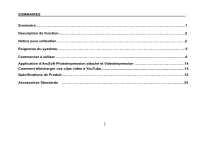
Lien public mis à jour
Le lien public vers votre chat a été mis à jour.